Visualizzazione dei risultati di uno studio Simulazione del processo
Questa lavorazione fa parte di un'estensione. Le estensioni sono un modo flessibile per accedere a funzionalità aggiuntive in Fusion. Ulteriori informazioni.
Dopo la risoluzione dello studio Simulazione del processo, visualizzare e analizzare i risultati simulati.
Se l'ambiente contestuale Risultati non è aperto:
Nel Browser, accertarsi che lo studio Simulazione del processo di cui si desidera visualizzare i risultati sia attivo.
Nella barra degli strumenti dell'area di lavoro Produzione, fare clic su Additivo > Simulazione del processo > Vista risultati
 .
.Viene aperto l'ambiente contestuale Risultati e mostrata la mesh della parte colorata in base al tipo di risultati attivi.
Nell'area grafica, accanto alla legenda a colori, selezionare il tipo di risultati da visualizzare:
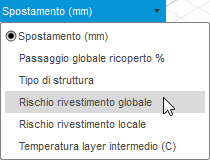
Se viene visualizzato Spostamento, Tipo di struttura, Rischio rivestimento locale o Temperatura layer intermedio, utilizzare i controlli nella parte inferiore dell'area grafica per eseguire la simulazione.

Se viene visualizzato Spostamento o Temperatura layer intermedio, immettere un Fattore di scala compreso tra 0 e 100 per la deformazione visiva.
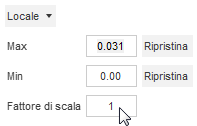
Il valore di default 1 mostra la deformazione prevista; un valore 0 rimuove tutta la deformazione; un valore maggiore di 1 mostra una deformazione esagerata.

Deformazione esagerata utilizzando un fattore di scala di 10 (a sinistra) e 50 (a destra).
Suggerimento: Modificare Intensità per visualizzare solo i componenti X, Y o Z dello spostamento. Passare da Locale a Globale per modificare l'intervallo della legenda dei colori.Passaggi facoltativi:
Per passare dalla visualizzazione all'occultamento degli spigoli degli elementi mesh nei risultati simulati, fare clic su Modifica > Attiva/disattiva spigoli elemento
 .
.Per passare dalla visualizzazione all'occultamento delle posizioni minima e massima per il risultato attualmente selezionato, fare clic su Modifica > Attiva/disattiva punti di indagine min/max
 .
.Per aprire la posizione della cartella in cui sono archiviati i file dei risultati dello studio Simulazione del processo, fare clic su Modifica > Apri cartella risultati
 .
.Per aggiungere un corpo mesh al modello di produzione che compensa automaticamente lo spostamento previsto dallo studio Simulazione del processo, fare clic su Modifica > Crea corpo mesh compensato
 .
.Per esportare un file STL che compensa automaticamente lo spostamento previsto dallo studio Simulazione del processo, fare clic su Azioni > Esporta STL compensato
 .
.Per esportare un file STL della parte deformata come previsto dallo studio Simulazione del processo, fare clic su Azioni > Esporta STL deformato
 .
.Per esportare un file 3MF di spostamento contraddistinto dal colore della parte deformata come previsto dallo studio Simulazione del processo, fare clic su Azioni > Esporta 3MF a colori
 .
.
Fare clic su Termina risultati
 per chiudere l'ambiente contestuale.
per chiudere l'ambiente contestuale.